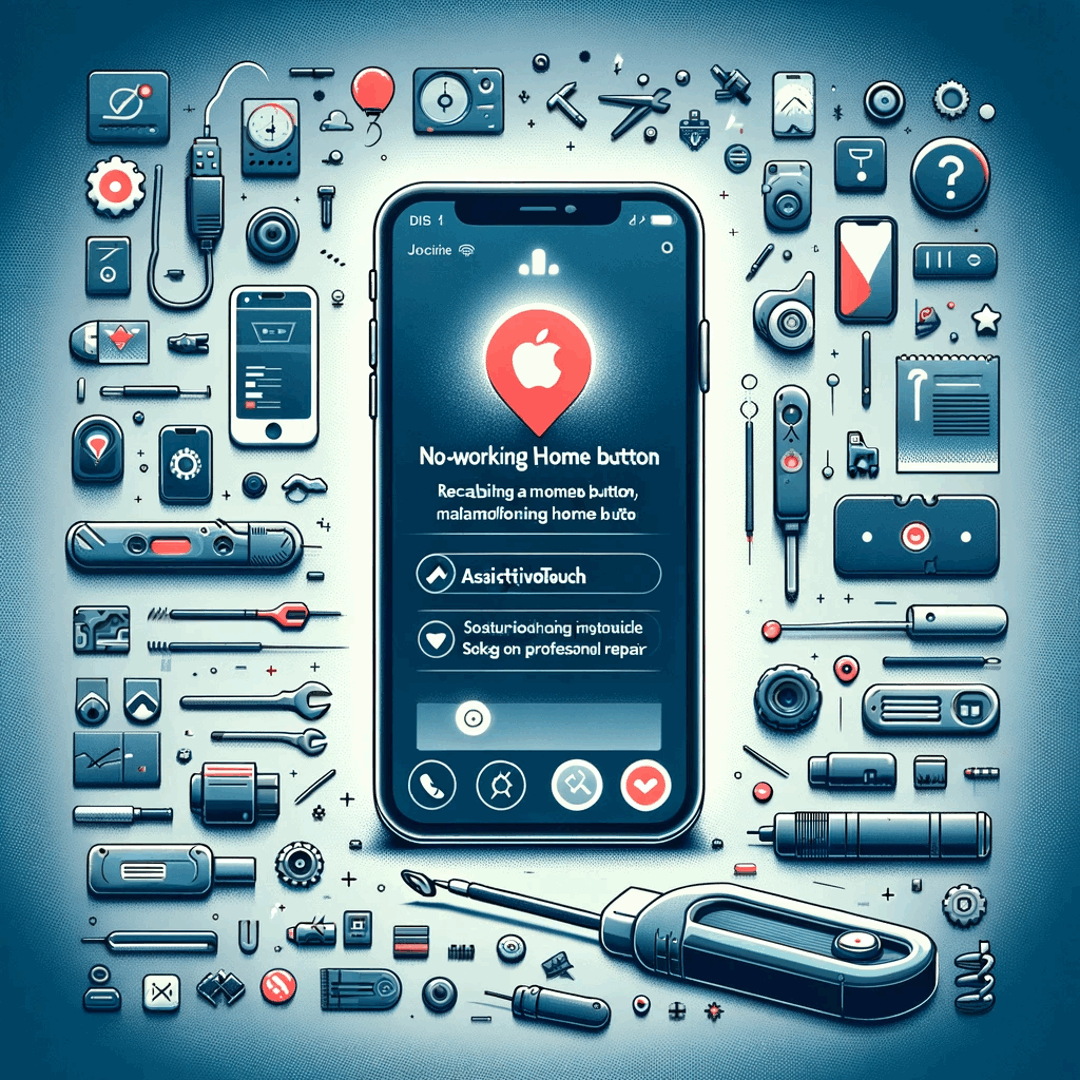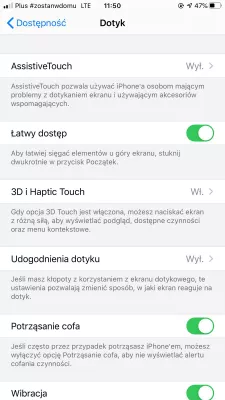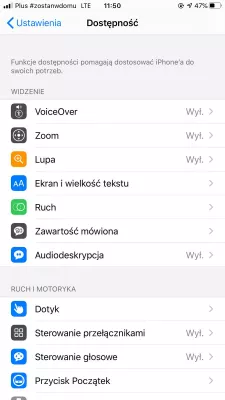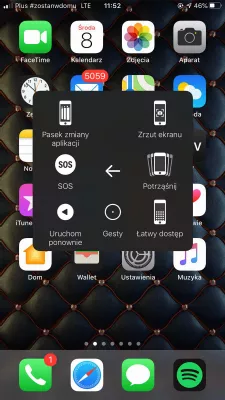כפתור הבית של Apple iPhone לא עובד. איך לפתור?
כיצד לתקן כפתור Apple iPhone להגיב
כאשר כפתור הבית, המכונה גם כפתור Apple, כמה אפשרויות לפני תיקון Apple iPhone זמינים כדי לנסות לתקן את homebutton להגיב:
- רך לאפס את Apple iPhone,
- לאפס Apple iPhone להגדרות המפעל,
- לשמור את כפתור הבית שבור ולהשתמש Apple iPhone עם מגע סייעה.
רך לאפס Apple iPhone
האפשרות הראשונה היא רכה לאפס את Apple iPhone, כפי שהוא עשוי להיות בעיה תוכנה פשוטה.
כדי לעשות זאת, החזק את לחצן הבית ואת לחצן ההפעלה למשך 5 שניות, עד הלוגו של Apple יופיע, וה - Apple iPhone מופעל מחדש.
לאחר חזרה על המסך הראשי Apple iPhone, לבדוק אם כפתור הבית עובד שוב או לא.
אפס את Apple iPhone להגדרות היצרן
במקרים מסוימים, איפוס הגדרות ה - Apple iPhone להגדרות המפעל עשוי לפתור את לחצן הבית של אפל שאינו מגיב, עם זאת, לא מובטח לעבוד בכל המקרים. התחל על ידי ביצוע גיבוי מלא בטלפון לפני שתנסה לתקן את הבעיה.
חבר את ה- Apple iPhone ל- iTunes במחשב עובד, ועשה גיבוי מלא של ה- Apple iPhone במחשב, שבאפשרותך לעשות בו שימוש חוזר מאוחר יותר למקרה שמשהו ישתבש.
כאשר הגיבוי הושלם במלואו, לנתק את Apple iPhone מהמחשב, ולהתחיל איפוס Apple iPhone להגדרות המפעל שלה על ידי הולך הגדרות התפריט> כללי> לאפס> למחוק את כל התוכן וההגדרות.
לאחר השלמת הפעולה, ה - Apple iPhone יופעל מחדש, וההגדרה הראשונית של ה - Apple iPhone תיאלץ להסתיים.
בחר את ההגדרה כאפשרות iPhone חדשה כאשר האפשרות תהיה זמינה, ואל תעשה שימוש חוזר בחשבון iCloud הקיים.
אחרי הכל נעשה ואתה בחזרה על המסך הראשי, לנסות את כפתור הבית, ולראות אם זה עובד.
אם הכפתור פועל, חבר אותו למחשב באמצעות iTunes ובצע את גיבוי הטלפון ושחזר אותו מהגיבוי האחרון. אם זה עדיין לא עובד לאחר השימוש בגיבוי האחרון, הפתרונות היחידים הם להשתמש ב- Apple iPhone עם הגדרות היצרן, או לחזור על הפעולה ולנסות להשתמש בגיבוי ישן יותר כאשר הוא זמין.
אם לחצן הבית אינו פועל גם לאחר פעולה זו, הבעיה אינה באה מתוכנה, אך הטלפון נשבר פיזית. רק שני פתרונות זמינים לך במקרה זה, אשר להשתמש בטלפון בכל מקרה ולהשתמש מתחת טריק נגישות כדי לפענח את כפתור הבית להגיב, איך לשלוח את הטלפון לתיקון.
Apple iPhone סייע לגעת
Apple iPhone יש אפשרות ספציפית המאפשרת שימוש מורחב של מסך המגע ולעבוד על כפתור הבית להגיב.
כדי להפעיל אותו, עבור אל הגדרות התפריט> נגישות> AssistiveTouch ושם הפעל את האפשרות AssistiveTouch.
תוכלו לראות במהירות דבר חדש על המסך, ריבוע כהה עם עיגול לבן באמצע, אשר ניתן להעביר לכל מקום שאתה אוהב על המסך, ותמיד יהיה גלוי על גבי יישומים אחרים. זה יפעל כמו כפתור הבית לגעת, עם כמעט אותו אפקט כמו כפתור הבית הפיזי של Apple iPhone.
בעת הקשה על הלחצן AssistiveTouch על המסך, התפריט AssistiveTouch ייפתח, עם מספר אפשרויות, כולל אפקט לחצן הבית: הודעות, התקן, מרכז שליטה, לחצן הבית, מחוות ומנהג.
השתמש ב- AssistiveTouch ב- iPhone, iPad או iPod touchכיצד להשתמש AssistiveTouch על iPhone ו- iPad
שאלות נפוצות
- מה ניתן לעשות אם כפתור הבית לא עובד iPhone?
- התיקון הוא לאפס את האייפון של Apple שלך, לאפס את ה- iPhone שלך להגדרות המפעל שלך, לשמור על כפתור הבית השבור ולהשתמש באייפון של Apple עם מסך מגע.
- מדוע כפתור הבית של אפל לא עובד?
- ייתכן שכפתור הבית של אפל לא עובד מסיבות שונות. זה יכול להיות נושא תוכנה, כאשר תקלה או באג גורמים לכפתור להיות לא מגיב. אפשרות נוספת היא סוגיית חומרה, כגון כפתור פגום או לא תקין. אם הכפתור נפגע פיזית או נשחק לאורך זמן, יתכן שיהיה צורך לתקן אותו או להחליף אותו על ידי טכנאי מורשה.
- מה אם כפתור הבית אינו עובד iPhone 12?
- אם כפתור הבית ב- iPhone 12 שלך לא עובד, אתה יכול להשתמש באפשרויות הבאות עבור AssistiveTouch, להפעיל מחדש את ה- iPhone, לעדכן תוכנה, לשחזר את ה- iPhone שלך. אם אף אחד מהפתרונות לעיל לא עובד, מומלץ ליצור קשר עם Apple Support או לבקר
- מהם פתרונות יעילים כאשר כפתור הבית של האייפון אינו מגיב?
- הפתרונות כוללים כיול מחדש של הכפתור, ניקוי סביב אזור הכפתור, הפעלת AssissiveAtouch כחלופה או התייעצות עם שירות תיקון.

מישל פינסון הוא חובב נסיעות ויוצר תוכן. מיזוג תשוקה לחינוך וחקירה, הוא מחויב לשתף ידע ולהעניק השראה לאחרים באמצעות שובה לב תוכן חינוכי. קירוב את העולם על ידי העצמת אנשים עם מומחיות גלובלית ותחושת נדנדה.